 课题设计 水龙头PROE
课题设计 水龙头PROE
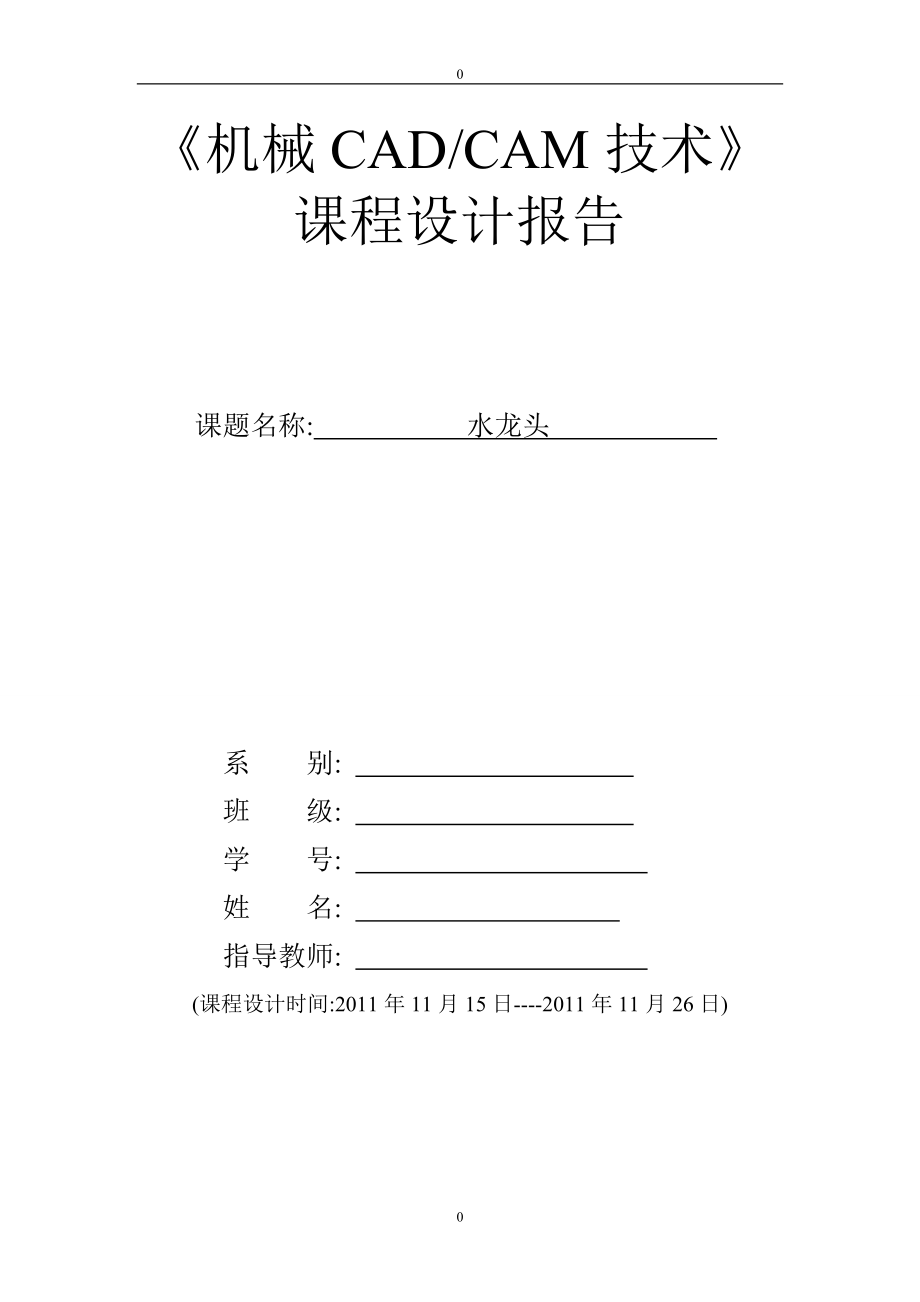


《课题设计 水龙头PROE》由会员分享,可在线阅读,更多相关《课题设计 水龙头PROE(21页珍藏版)》请在装配图网上搜索。
1、20 《机械CAD/CAM技术》课程设计报告 课题名称: 水龙头 系 别: 班 级: 学 号: 姓 名: 指导教师: (课程设计时间:2011年11月15日----2011年11月26日) 课题设计 水龙头 1.1.1 创建底座 01先创建底座,其创建
2、方式仍然采用拉伸和倒圆角等基本命令来完成。在菜单栏中选择“插入”→“拉伸”命令或单击工具栏中的(拉伸)按钮,在设置面板中选择拉伸类型为(实体),拉伸方式为(两端拉伸),输入拉伸长度为“150”,并选择“放置”→“定义”,弹出“草绘”对话框。选择RIGHT为草绘平面,其余设置为默认,如图标1所示,最后单击“草绘”按钮。 02进入草绘环境后,单击工具栏中的(直线)按钮,如图标2所示创建一个上底为8,下底为20、高为100的体形并按照图示位置进行标注。完成后单击(草绘完成)按钮,完成后的效果如图标3所示。 图标 1 图标 2 03单击设置面板中的(特征完成)按钮,完成该特征的创建
3、,最终结果如图标4所示。 图标 3 图标 4 04通过“拔模”命令创建底座四周斜度,首先选择需要拔模的平面。用鼠标单击选择FRONT平面。继续Shift键单击选择FRONT平面内的任意一条边。此时也可以单击工具栏中的(线框)按钮,确定需要拔模的4个面是否完全处于选中状态。选择菜单栏中“插入”→“斜度”命令或单击工具栏中的(斜度)按钮注意设住面板中提示需要选择拔模参照,用鼠标单击选择FRONT平面为拔模参照面,如图标5所示,在设置面板中输入拔模角度“8”,注意拔模方向,完成设置后。 图标 3 05打击设置面板中的(特征完成)按钮
4、,完成该特征的创建。结果如图标6所示。 图标 4 06运用圆倒角工具修饰底座四周。选择菜单栏中“插入”→“倒圆角”命令或单击工具栏中的(倒圆角)按钮;在设置面板中设置倒圆角大小为40,如图标7所示,用鼠标单击选择底座较高一侧的边为倒圆角边。继续选择底座的另外两条边作为倒圆角边,将设置面板中的圆角大小改为25。 图标 7 07单击设置面板中的(特征完成)按钮,完成倒圆角特征,如图标8所示。 图标8 1.1.2创建水管曲面 01进入草绘,创建扫描轨迹。选取基准面RIGHT面为草绘平面,单击工具栏中的(草绘工具)按钮;然后在“草绘”
5、对话框中,选择基准面TOP面为参照平面,选取“左”为草绘平面参照方向,如图标9所示。单击“草绘”按钮,进入草绘环境。进入草绘环境后,如果发现草绘方向不合适,可以选择菜单栏中“草绘”→“草绘设置”命令,即可弹出“草绘”对话框,重新进行设置。 图标 9 02创建草绘轨,按图标10所示形状草绘一条曲线。曲线是由一小段与刚刚选定基准垂直的直线与两段圆弧构成的,运用工具栏中的(直线)(圆弧)工具即可完成。绘制完成后按照图中位置将各部分尺寸标注,尺寸无需一一修改,只要将所有尺寸全部选中,单击工具栏中(修改尺寸值)按钮,弹出如图标11所示的“修改尺寸”对话框,注意一定要取消选中“再生”复选框,然后按
6、标12所示的尺寸对曲线各部分进行标注,最后单击√按钮。 图标 10 图标 11 图标 12 03完成后单击(草绘完成按钮),结果如标13所示。 图标 13 04现在已有的轨迹曲面上创建两个基准点作为截面位置的基准,创建方式如下。 选择工具栏中的(基准点工具),弹出如图标14所示的“基准点对话框”,选择基准点特征为“比率”,偏移值为0.3,单击草绘轨迹线,基准点创建完成,结果如图标15所示。 图标14 图标15 继续回到“基准点”对话框,选择“新点”创建第二个基准点,如图
7、标16所示,任然选择基准特征为“比率”,修改偏移值为0.6,基准点2创建完成,结果如图标17所示。 图标16 图标17 05绘制第一个截面,选择菜单栏中“插入”→“扫描混合”命令,单击已绘制的轨迹,如图标18所示。选择“截面位置”命令,然后选取图标19所示的点为第1个截面所在的位置。 图标18 单击鼠标右键,选择“草绘”命令,此时进入草绘截面模式,零件自动转为二维视图,按照图标20所示尺寸绘制第1个矩形截面。 图标20 草绘完成后单击(草绘完成)按钮,结果如图标20所示。 06绘制第2个截面,单击鼠标右键,在菜单中选择“插入截面”命令,然后选取PNT
8、O点为第2个截面所在的位置。 单击鼠标右键,在弹出的菜单中选择“草绘”命令,此时进入草绘截面模式,零件自动转为二维视图。按图标21所示尺寸绘制第2个矩形截面。草绘完成后单击(草绘完成)按钮,结果如图标21所示。 图标21 07绘制第3个截面,单击鼠标右键,在弹出的菜单栏中选择“插入截面”命令,然后选取PNT1点为第3个截面所在的位置。单击鼠标右键,在弹出的菜单栏中选择“草绘”命令,此时进入草绘截面模式,零件自动转为二维视图。按图标22所示尺寸绘制第3个矩形截面。 草绘完成后单击(草绘完成)按钮,结果如图标23所示。 图标23 08绘制第4个截面,单击鼠标右键,在
9、弹出的菜单栏中选择“插入截面”命令,然后选取终点为第4个截面所在的位置。单击鼠标右键,在弹出的菜单中选择“草绘”命令,此时进入草绘截面模式,零件自动转为二维视图。按图标24所示尺寸绘制第4个矩形截面。 完成后单击(草绘完成)按钮。 图标24 09单击设置面板中的(特征完成)按钮,完成扫描特征,效果如图标25所示。 图标25 1.1.3创建水龙头主体 01选择菜单栏中“插入”→“倒圆角”命令或单击工具栏中的(倒圆角)按钮,配合Ctrl键将龙头部分的两条边同时选中,在“
10、倒圆角”设置面板中的“集合”选项卡下单击“完全倒圆角”按钮。结果如图标26所示。 图标26 02单击设置面板中的(特征完成)按钮,结果如图标26所示。 03选择菜单栏中输入“插入”→“倒圆角”命令或单击工具栏中的(倒圆角)按钮,在设置面板中设置倒圆角大小为10,将水龙头上边缘倒圆角。继续选择水龙头的下边缘,将设置面板中的圆角大小设置为5。 04单击设置面板中的(特征完成)按钮,结果如图标27所示。 图标27 05选择菜单栏中“插入”→“倒圆角”命令或单击工具栏中(倒圆角)按钮,在设置面板中设置倒圆角大小为5,在图1-53所示位置进行倒圆角,继续选择图1-5
11、4所示位置,进行倒圆角。 06单击设施面板中的(特征完成)按钮,结果如图标28所示。 1.1.4生成壳体 选择菜单栏中“插入”→“壳”命令或者直接单击工具栏中的(抽壳工具)按钮,并按图1-57所示,在“抽壳”设置面板中设置壳厚度为3,按Enter键;如图1-58所示,选中图1-59所示平面为参照平面,单击设置面板中的(特征完成)按钮,完成特征操作,效果如图标28所示。 图标28 1.1.5添加出水孔 01单击工具栏中的(基准平面)按钮,然后在图标29所示的“基准平面”对话框中单击“参照”区域,选择FRONT基准面作为参照,在“平移”下拉列表框中输入平移值“165”。如图1-63所示
12、,注意其方向。单击“基准平面”对话框中的“确定”按钮,完成创建基准平面DTM1,如图标30所示。 图标29 图标30 02选择菜单栏中“插入”→“拉伸”命令或单击工具栏中的(拉伸)按钮,然后按图白标31所示,在设置面板中选择拉伸类型为(实体),拉伸方式为(拉伸至选定曲面),并选择“放置”→“定义”,弹出“草绘”对话框,选择DTM1为草绘平面,其余设置为默认,最后单击“草绘”按钮。 图标31 03进入草绘环境,单击(园)按钮,绘制如图标32所示的图,并按照图中位置标注尺寸。草绘完成后,单击(草绘完成)按钮,同时选中如图标33所示的曲面,完成拉伸的特征。 图标32
13、 图标33 04单击设置面板中的(特征完成)按钮,如图标34所示,局部放大图如图标35所示。 图标34 图标35 05选择菜单栏中“插入”→“拉伸”命令或单击工具栏中(拉伸)按钮,在设置面板中选择拉伸类型为(实体),拉伸长度设置为12,选择(去除材料),并选择“放置”→“定义”,弹出“草绘”对话框,选取刚创建圆台的端面为草绘平面,其余设置为默认,最后单击“草绘”按钮。选步骤4中的拉伸特征为参照,如图1-70所示,绘制一个与参照园同心、直径为12的圆,完成后单击(草绘完成)按钮,如图1-71. 06单击设置面板中的(特征完成)按钮。 1.1.6修饰边缘 先草
14、绘修饰的轨迹曲线。由前面分析可以看出,此轨迹线是由两条曲线交截产生,前面水龙头扫描轨迹已经草绘完成,接下来只需绘制一条修饰的形状曲线即可。 01单击工具栏中的(草绘)按钮,打开草绘对话框,选取FRONT基准平面为草绘平面,选取RIGHT基准平面为参照平面,选取“底部”为草绘平面参照方向,如图标36所示。进入草绘环境后,如果发现草绘方向不合适,可以选择菜单栏中“草绘”→“草绘设置”命令,弹出“草绘”对话框重新进行设置。绘制如图1-75所示的形状,并且按照图示标注尺寸。完成后单击(草绘完成)按钮,效果如图1-76所示。 图标36 接下来就可以将图1-77中显示的两条曲线进行合并,作为
15、扫描轨迹线。 02如图1-78所示,配合Ctrl键选中扫描曲面1与扫描曲面2,在菜单栏中选择“编辑”→“相交”,完成后如图1-79所示。 03选择菜单栏中“插入”→“扫描”→“曲面”命令,弹出“曲面:扫描”对话框和“扫描轨迹”管理器,如图1-80和图1-81所示。在“扫描轨迹”管理器中选择“选取轨迹”,弹出“链”管理器,如图1-82所示,选择“曲线链”、“选取”后,选择图1-83所示已经合并的曲线。选择后在弹出的如图1-84所示的“链选项”管理器中选择“选取全部”,此时模型显示如图1-85所示,选择“完成”选项。 如图1-86所示,选择“链”管理器中的“完成”选项,在图1-87所示的
16、“选取”管理器中选择“下一个”,在选择“接受”,模型显示如图1-88所示。 如图1-89所示,在“方向”管理器中选择“方向”。注意方向是否与图中一致,如果相反,则先选择“反向”,在选择“正向”。“属性”设置为“开放终点”,如图1-90所示,设置完成后选择“完成”,进入草绘界面,如图1-91所示。绘制如图1-92所示的截面,草绘完成后单击(草绘完成)按钮,再单击“曲面:扫描”对话框中的“确定”按钮,得到扫描曲面。 模型创建完成,水龙头模型最终效果如图标37所示。 图标37 小结 这次proe课题设
17、计我做的是水龙头,水龙头实例是一个由几个不同形状的截面过渡组合而成的曲面,实例中包括的知识点有扫描混合、扫描曲面特征、两条曲线相交、壳工具应用、创建基准点和创建基准平面等。因而有些看似复杂的曲面往往是通过几个简单的基本命令完成的。 刚开始的时候真的不知道如何下手,因为之前的课程没有能好好听,而且这次课题设计还是一人一组不许同样出现,这就更加加大了我完成的难度,对我而言也就成了几乎不肯能完成的事情。不过在老师孙健和同学的帮助下总算是完成的这次看似不可能完成的任务,这我还是很开心的,这里我要感谢指导老师还要帮助我得同学。 这次课题设计感触很多,让我明白了看似很困难的事情只要你肯努力去做就一定会有成果,成果大小又是另一回事,但努力就好。 这次课题设计是我第一次做,肯定有很多不足和遗漏,但这次会是一次值得回味和借鉴的,以后我会更加努力做的更好。 20
- 温馨提示:
1: 本站所有资源如无特殊说明,都需要本地电脑安装OFFICE2007和PDF阅读器。图纸软件为CAD,CAXA,PROE,UG,SolidWorks等.压缩文件请下载最新的WinRAR软件解压。
2: 本站的文档不包含任何第三方提供的附件图纸等,如果需要附件,请联系上传者。文件的所有权益归上传用户所有。
3.本站RAR压缩包中若带图纸,网页内容里面会有图纸预览,若没有图纸预览就没有图纸。
4. 未经权益所有人同意不得将文件中的内容挪作商业或盈利用途。
5. 装配图网仅提供信息存储空间,仅对用户上传内容的表现方式做保护处理,对用户上传分享的文档内容本身不做任何修改或编辑,并不能对任何下载内容负责。
6. 下载文件中如有侵权或不适当内容,请与我们联系,我们立即纠正。
7. 本站不保证下载资源的准确性、安全性和完整性, 同时也不承担用户因使用这些下载资源对自己和他人造成任何形式的伤害或损失。
最新文档
- 2025年水电工程运行维护管理合同示范文本.docx
- 2025年工程勘测设计合同模板.docx
- 2025年区域产品销售代理合同.docx
- 2025年经销商授权合同样本.docx
- 2025年员工住房资金借贷合同.docx
- 2025年轻钢建筑施工合同示例.docx
- 2025年网络推广托管合同.docx
- 2025年简明个人借款正式合同范例.docx
- 2025年房产按揭贷款合同范例.docx
- 2025年技术合同争议调解.docx
- 2025年电子版城市住宅租赁合同范本.docx
- 2025年简易转让合同协议书样本.docx
- 2025年投资顾问服务合同实例.docx
- 2025年经销合同模板.docx
- 2025年工业项目设计合同样本.docx
